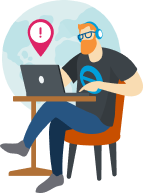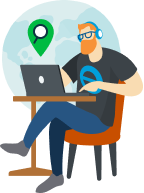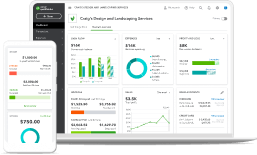Nutzen Sie unseren kostenlosen Rechnungsgenerator, um online professionelle Rechnungen zu erstellen. Geben Sie Ihre Firmendaten ein, laden Sie Ihr Logo hoch und wählen Sie innerhalb unserer Rechnungsvorlage individuelle Details. Dann können Sie Ihre Rechnung herunterladen und versenden.
KOSTENLOSER RECHNUNGSGENERATOR
Unser kostenloser Online-Rechnungsgenerator macht die Rechnungsstellung für Unternehmen zu einem Kinderspiel
Rechnung
Zwischensumme (netto)
$ 0
Umsatzsteuer
$ 0
Versand
$ 0
Gesamt
$ 0
Rechnungseinstellungen
Währung*
GENERATOR
Befolgen Sie diese Schritt-für-Schritt-Anleitung, um eine professionelle Rechnung zu erstellen, die an die spezifischen Anforderungen Ihres Unternehmens angepasst werden kann. Außerdem gibt es eine Reihe von Einstellungen, die Sie im Einstellungsfenster auf der rechten Seite der Rechnung anpassen können.
Befolgen Sie diese 10 einfachen Schritte, um Ihre Rechnung zu erstellen:
- Geben Sie die Informationen zu Ihrer Rechnung ein, einschließlich der Rechnungsnummer, des Rechnungsdatums und des Fälligkeitsdatums der Rechnung. Bei Bedarf können Sie in diesem Abschnitt weitere Felder und Notizen hinzufügen.
- Geben Sie im Abschnitt „Rechnungsaussteller“ Ihren Firmennamen (oder Ihren Namen, wenn Sie Freiberufler sind) sowie Ihre E-Mail-Adresse, Kontaktnummer und Adresse ein.
- Geben Sie im Abschnitt „Rechnungsempfänger“ die Daten des Unternehmens oder Kunden ein, an den Sie die Rechnung senden.
- Fügen Sie jedes Produkt bzw. jede Dienstleistung als Rechnungsposition mit Beschreibung, Menge und Preis hinzu. Wenn Sie keine Menge oder keinen Stückpreis hinzufügen möchten, können Sie den Betrag auch direkt eingeben und die entsprechenden Elemente über das Einstellungsfenster auf der rechten Seite der Rechnung entfernen.
- Wenn Sie mehrere Waren oder Dienstleistungen in Rechnung stellen, können Sie unterhalb der in Schritt 4 erstellten Position jeweils eine neue Rechnungsposition hinzufügen.
- Gegebenenfalls können Sie im Einstellungsfenster auf der rechten Seite der Rechnung den Umsatzsteuerbetrag und die Versandkosten hinzufügen. Alternativ können Sie diese Positionen auch entfernen, damit sie nicht auf Ihrer Rechnung erscheinen.
- Um Anweisungen, Zahlungsbedingungen oder andere relevante Informationen zu verfassen, klicken Sie auf die Schaltfläche „Notizen hinzufügen“.
- Fügen Sie Ihre Unterschrift hinzu oder erstellen Sie ein Feld, über das Ihr Kunde die Rechnung ggf. abzeichnen kann.
- Gestalten Sie Ihre Rechnung individuell, indem Sie Ihr Firmenlogo hinzufügen, die Farben und Schriftarten der Vorlage ändern oder sogar eine Kopfzeile und ein paar Banner am unteren Rand hinzufügen, um Ihre Kunden über die neuesten Entwicklungen oder Werbeaktionen Ihres Unternehmens zu informieren. Das Hinzufügen von Bannern oder Kopfzeilen ist optional. Wir wollen Ihnen lediglich die Möglichkeit bieten, online Rechnungen zu erstellen, die Ihren Bedürfnissen optimal entsprichen.
Schließlich können Sie Ihre PDF-Rechnung in der Vorschau anzeigen oder direkt herunterladen und an Ihren Kunden senden.
Laden Sie eine leere Rechnungsvorlage in Excel oder Word herunter
Wenn Sie nach einer Blanko-Rechnungsvorlage zum Herunterladen suchen, nutzen Sie unsere kostenlosen Rechnungsvorlagen, die Sie in Word, Excel, PDF und anderen Formaten herunterladen können.
Sind Sie es leid, jede Rechnung manuell zu erstellen und zu versenden?
Sie möchten Ihre Rechnungsstellung verbessern? Mit QuickBooks Online können Sie
- egal wo Sie sich gerade befinden individuell angepasste, professionelle Rechnungen von Ihrem Handy oder Computer aus erstellen und versenden. Hierdurch sparen Sie Zeit und werden schneller bezahlt.
- automatische Rechnungen einrichten, damit Sie pünktlich bezahlt werden.
- intelligente Prognosen erstellen, aus denen hervorgeht, wann mit der Bezahlung Ihrer Rechnungen zu rechnen ist. Sie können sogar automatisch höfliche Mahnungen für überfällige Rechnungen versenden.
Nutzen Sie die Rechnungssoftware von QuickBooks, um bessere Rechnungen zu versenden und doppelt so schnell bezahlt zu werden wie mit Papierrechnungen.